8 lựa chọn thay thế TeamViewer tốt nhất cho máy tính từ xa
TeamViewer đã xuất hiện từ lâu, có nghĩa là đây là lựa chọn duy nhất của nhiều người. Tuy nhiên, đã có rất nhiều lựa chọn thay thế đã ra đời và phát triển trong thời gian đó.
Là một giải pháp máy tính để bàn từ xa, TeamViewer là một chương trình tuyệt vời, nhưng điều đó không khiến nó luôn là công cụ tốt nhất cho công việc. Dưới đây là tám lựa chọn thay thế TeamViewer tốt nhất cho máy tính để bàn từ xa.
Mục Lục
1. AnyDesk
Đầu tiên trong danh sách này là AnyDesk. AnyDesk là một ứng dụng máy tính để bàn từ xa có sẵn cho cả Windows và macOS. Như bạn có thể mong đợi, AnyDesk cho phép bạn chia sẻ và truy cập máy tính của bất kỳ ai hoặc ngược lại. Tất nhiên, bạn sẽ cần sự cho phép của họ để làm điều này.
Tính năng này trực quan và dễ thực hiện, đồng thời bạn có thể tùy chỉnh mọi thứ để bạn biết mình đang cấp cho người khác bao nhiêu quyền truy cập vào máy tính của mình. Nếu bạn đang cố gắng di chuyển tệp giữa các màn hình, thì AnyDesk cũng sẽ hỗ trợ bạn ở đó. Bạn cũng hoàn toàn có thể in từ xa và khả năng bật thiết bị ngủ khi bạn truy cập từ xa.
Nếu bạn lo lắng về bảo mật, AnyDesk cũng sẽ hỗ trợ bạn ở đó. Bạn có thể đưa các thiết bị vào danh sách trắng để đảm bảo rằng bạn chỉ kết nối với những người bạn muốn và thậm chí có thể giữ phiên của bạn ở chế độ riêng tư bằng cách vào chế độ bảo mật, chế độ này sẽ làm đen màn hình thiết bị từ xa của bạn.
Tải xuống: AnyDesk ($ 9,90 + mỗi tháng)
2. Đăng nhập
Tiếp theo trong danh sách này là LogMeIn. Nếu bạn đang tìm kiếm một giải pháp có nhiều khả năng mở rộng, thì LogMeIn là một lựa chọn tuyệt vời. LogMeIn sẽ cung cấp cho bạn quyền truy cập từ xa vào PC hoặc Mac từ bất kỳ trình duyệt, máy tính để bàn nào khác hoặc thậm chí từ các thiết bị iOS và Android. Điều này cho phép bạn tự do truy cập tệp của mình từ mọi nơi.
Nếu bạn có nhiều người cần quyền truy cập vào các tính năng tương tự này, LogMeIn sẽ hỗ trợ bạn ở đó, vì bạn có thể mở rộng máy tính và quyền truy cập tệp của mình cho bất kỳ ai bạn cần. LogMeIn cũng hỗ trợ hoàn toàn các thiết lập đa màn hình.
LogMeIn cũng có khả năng in từ xa, cho phép bạn in tài liệu từ máy tính từ xa nhanh chóng và dễ dàng ở gần đó.
Tải xuống: LogMeIn ($ 30 + mỗi tháng)
3. Dameware từ xa mọi nơi
Nếu bạn là một fan hâm mộ lớn của Linux hoặc chỉ đang tìm kiếm thứ gì đó giàu tính năng hơn một chút, thì Dameware Remote Everywhere là một lựa chọn tốt. Dameware Remote Everywhere có hỗ trợ cho cả Windows và Mac, nhưng cũng cho phép truy cập từ xa vào các bản cài đặt Linux. Bạn sẽ có thể truy cập chúng từ bất kỳ máy tính để bàn hoặc thiết bị di động nào, bao gồm cả thiết bị iOS và Android.
Có thể truy cập các hệ thống ngủ và tắt nguồn với Dameware Remote Everywhere, cũng như xác thực hai yếu tố và các quyền đa cấp để bảo mật. Dữ liệu người dùng cũng được giữ an toàn nhờ mã hóa của Dameware Remote Everywhere.
Nếu mối quan tâm về CNTT là vấn đề chính, thì thông tin hệ thống toàn diện có thể được truy cập từ xa, cũng như thông tin về phiên thông qua các công cụ ghi lại và chụp ảnh màn hình được tích hợp sẵn trong Damewhere Remote Everywhere theo mặc định.
Một lưu ý toàn diện hơn, Dameware Remote Everywhere cũng bao gồm chức năng trò chuyện trực tiếp và gọi điện hội nghị video, hệ thống bán vé tích hợp và hỗ trợ đa màn hình.
Tải xuống: Dameware Remote Everywhere ($ 500 cho mỗi giấy phép)
4. Mikogo
Tiếp theo trong danh sách này là Mikogo. Nếu bạn đang tìm kiếm thứ gì đó ít tập trung hơn vào CNTT và mang tính cộng tác cao hơn, thì Mikogo có thể chính là thứ bạn đang tìm kiếm.
Mikogo cho phép bạn chia sẻ màn hình nền, tài liệu và cửa sổ ứng dụng từ cả Windows và Mac. Bạn cũng có thể truy cập máy tính từ các cài đặt này cũng như iOS, Android và thậm chí trong trình duyệt của mình.
Mikigo được thiết kế với định dạng cuộc họp và như vậy cho phép nhiều tính năng hỗ trợ chức năng này. Hội nghị thoại là một phần vốn có của Mikigo với VoIP chất lượng cao và tính năng chuyển đổi người thuyết trình cho phép bất kỳ ai từ xa từ bỏ quyền truy cập vào màn hình của chính họ để giữ cho các cuộc họp của bạn diễn ra liên tục.
Tải xuống: Mikigo ($ 14 + mỗi tháng)
5. Splashtop
Nếu bạn đang tìm kiếm một giải pháp được thiết kế riêng sẵn sàng cho tình huống chính xác của mình, thì Splashtop là một nơi tuyệt vời để tìm. Splashtop không phải là một chương trình quá nhiều vì nó là một bộ chương trình được thiết kế cho một loạt các vấn đề khác nhau. Ví dụ: giả sử bạn đang tìm kiếm phần mềm hỗ trợ từ xa.
Nếu bạn là nhân viên CNTT hoặc nhân viên trợ giúp, thì đây rất có thể là khung mà bạn rơi vào. Splashtop cung cấp một chương trình mà họ gọi là SOS, cung cấp quyền truy cập từ xa vào máy tính thông qua mã phiên, bao gồm khởi động lại từ xa và kết nối lại, ghi phiên, xây dựng thương hiệu tùy chỉnh và hơn thế nữa.
Nếu bạn đang làm việc trong một lớp học, Splashtop Classroom có thể sẽ phù hợp hơn. Splashtop Classroom cho phép sinh viên tham gia từ xa một phiên bằng mã QR, vì vậy họ có thể dễ dàng tham gia vào các bài học mà không cần phải định dạng lại thiết bị của mình.
Có 12 gói khác nhau được cung cấp ở đây, mỗi gói có một vấn đề cụ thể mà nó đang cố gắng giải quyết, vì vậy bất kể bạn đang tìm kiếm gì, Splashtop phải có một giải pháp dành cho bạn.
Tải xuống: Splashtop (Giá Vary)
6. Hỗ trợ từ xa WebEx
WebEx hoạt động như một giải pháp thay thế khá tốt cho Microsoft Teams, nhưng bạn có biết rằng Hỗ trợ từ xa WebEx cũng tồn tại không? Như bạn có thể đoán ngay từ cái tên, WebEx Remote Support là một công cụ truy cập từ xa tập trung vào hỗ trợ kỹ thuật số.
Hỗ trợ từ xa WebEx cho phép bạn truy cập từ xa vào máy tính của người khác để giải quyết các vấn đề kỹ thuật số một cách nhanh chóng và dễ dàng. Bạn có thể bắt đầu các phiên của mình một cách dễ dàng bằng cách bao gồm một nút hoặc liên kết trên trang web, trong sản phẩm của bạn hoặc thậm chí trong email.
Từ đó, tất cả đều có sẵn quyền truy cập vào máy tính để bàn và ứng dụng, cũng như các chức năng truyền tệp, in từ xa, khởi động lại và kết nối lại từ xa.
Nếu bạn cần truy cập thông tin hệ thống cho một máy tính, bạn có thể thực hiện điều đó một cách dễ dàng và cuộc trò chuyện với khách hàng của bạn không thể dễ dàng hơn với các dịch vụ trò chuyện, thoại và video được tích hợp.
Tải xuống: Hỗ trợ từ xa WebEx (Giá theo Liên hệ)
7. Chrome Remote Desktop
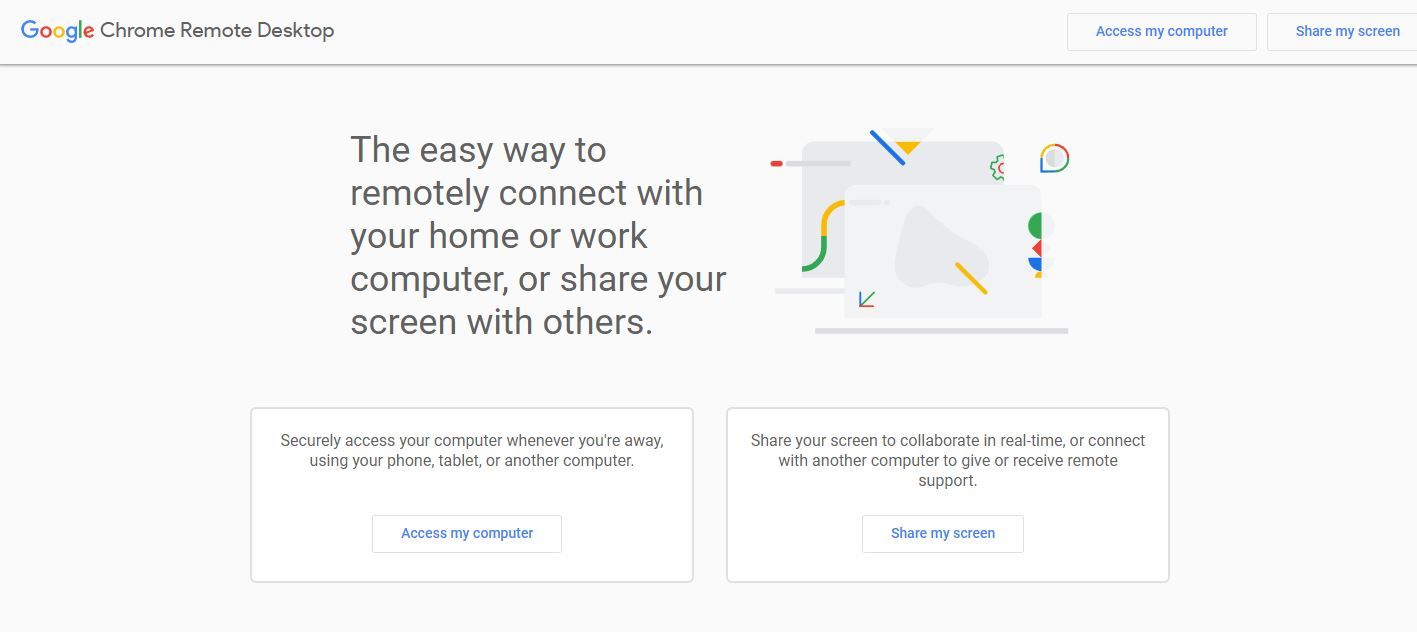
Tiếp theo là Chrome Remote Desktop. Nếu bạn đang tìm kiếm thứ gì đó đơn giản, dễ dàng và miễn phí thì Chrome Remote Desktop chính là giải pháp dành cho bạn.
Chrome Remote Desktop được thiết kế cho những người muốn truy cập vào máy tính của họ bất cứ khi nào họ đi vắng. Nó hoạt động từ trong trình duyệt của bạn, vì vậy bạn không cần tải xuống bất cứ thứ gì để bắt đầu.
Tất cả những gì bạn cần làm là mở liên kết, chia sẻ liên kết đó với bất kỳ ai và theo cách nào bạn muốn, và bạn đã sẵn sàng. Điều này bao gồm máy tính và thiết bị di động.
Tải xuống: Chrome Remote Desktop (Miễn phí)
8. VNC Connect
Cuối cùng, chúng tôi có VNC Connect. Nếu bạn đang tìm kiếm thứ gì đó đơn giản để sử dụng trong khi vẫn có thể sử dụng được bởi toàn bộ nhóm hoặc hỗ trợ kỹ thuật, thì VNC Connect có thể là một giải pháp tốt.
Giao diện dễ hiểu và dễ làm quen và không bao gồm các tính năng không cần thiết. Nó cho phép điều khiển máy tính từ xa cũng như hỗ trợ đa nền tảng giữa Windows, Mac và Linux. Bạn cũng có thể truy cập nó trên iOS và Android.
VNC Connect mã hóa mọi thứ bạn làm, vì vậy bạn không cần phải lo lắng về bất kỳ thứ gì bị mất. Nó có quyền truy cập vào các chức năng truyền tệp, in từ xa và trò chuyện tích hợp.
Tải xuống: VNC Connect ($ 16,99 mỗi tháng)
Điều tốt nhất vẫn còn ở đó
Hy vọng rằng bây giờ bạn có thể thấy rằng có rất nhiều lựa chọn thay thế cho TeamViewer cho những người bạn biết cách nhìn. Điều đó đang được nói, có những lựa chọn thay thế khác, và nhiều hơn nữa để khám phá khi nói đến phần mềm truy cập và xem từ xa.
Đọc tiếp
Thông tin về các Tác giả
